Op Samsung-telefoons is de functie voor het scannen van documenten standaard ingeschakeld als je One UI 2 of hoger hebt geïnstalleerd (ook bekend als Android 10 of hoger). Je kunt dit als volgt controleren:
Stap 1: Open de instellingen van de Camera- app.
Stap 2: Selecteer " Scène-optimalisatie " en zorg ervoor dat " Documenten scannen" is ingeschakeld en schakel het in als het is uitgeschakeld. Vervolgens kunt u documenten scannen met uw Samsung-telefoon volgens de onderstaande instructies.
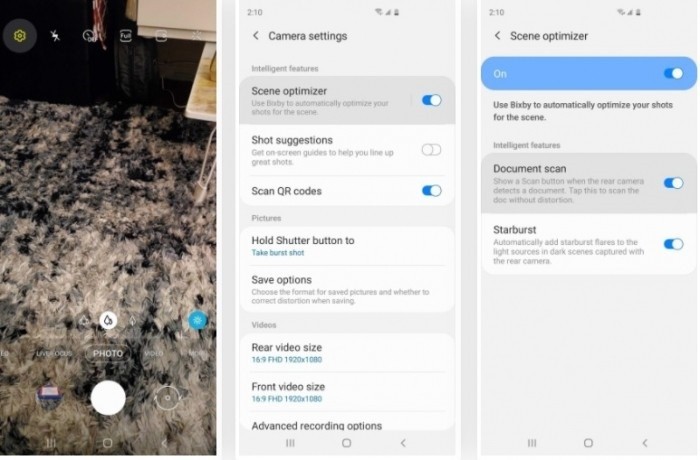 |
Documenten scannen met een Samsung Galaxy-telefoon:
Stap 1: Open de Camera- app op uw Samsung-telefoon en richt de camera op het document dat u wilt scannen.
Stap 2: Wanneer u dit doet, markeert de scanner de randen van het document met een gele rechthoek, samen met de knop ' Scannen ' op het scherm.
Stap 3: Tik op ' Scannen ' wanneer je klaar bent. Het document wordt opgeslagen in je Galaxy Gallery, zodat je het kunt opslaan of delen. Je hebt nu een document gescand met je Samsung Galaxy- telefoon.
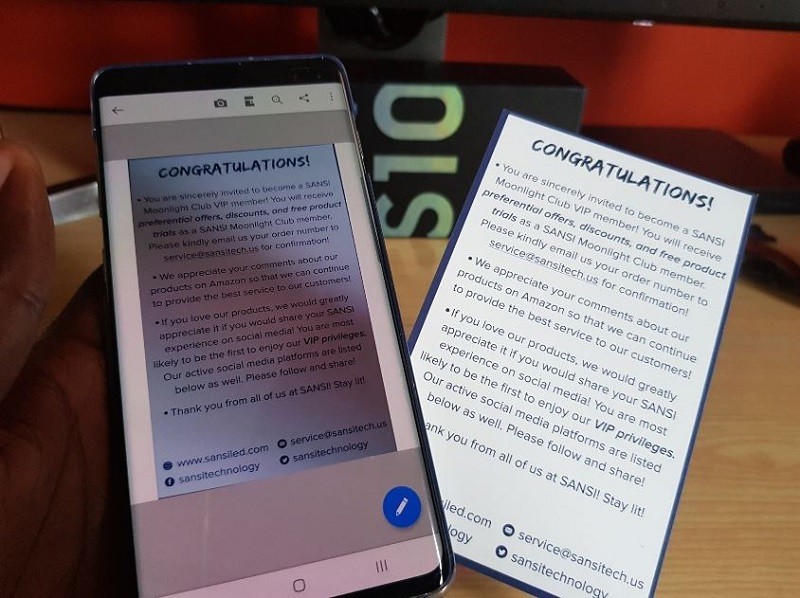 |
Bron


![[Foto] Da Nang: Water trekt zich geleidelijk terug, lokale autoriteiten maken gebruik van de schoonmaakactie](https://vphoto.vietnam.vn/thumb/1200x675/vietnam/resource/IMAGE/2025/10/31/1761897188943_ndo_tr_2-jpg.webp)

![[Foto] Premier Pham Minh Chinh woont de 5e Nationale Persprijzenceremonie bij, ter bestrijding van corruptie, verspilling en negativiteit](https://vphoto.vietnam.vn/thumb/1200x675/vietnam/resource/IMAGE/2025/10/31/1761881588160_dsc-8359-jpg.webp)



















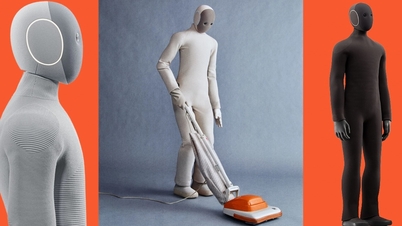


























































































Reactie (0)